Microsoft ha trabajado duro para hacer de Xbox One algo más que una consola de videojuegos. Al enfatizar la Xbox One como una verdadera máquina multimedia que integra juegos, transmisión de video, navegación web y más, la Xbox One naturalmente admite un método de entrada tradicional como teclado y ratón. La idea de usar un teclado y un mouse con una consola doméstica puede parecer extraña para algunos, pero en realidad tiene mucho sentido. Ingresar texto será mucho más fácil, al igual que navegar por la interfaz de usuario y los menús.

Además, Microsoft está explorando activamente el juego cruzado que permitirá a los usuarios Xbox One Juega juegos multijugador en línea con usuarios de computadoras. Se ven jugadores que usan . teclado y ratón En términos generales, tienen una ventaja injusta sobre los que usan un controlador tradicional. Por lo tanto, tiene sentido que Microsoft permita a los jugadores usar un teclado y un mouse con su Xbox One. A pesar de que xbox uno es un dispositivo Ventanas Sin embargo, la compatibilidad con el teclado y el mouse fue lenta. Dicho esto, está disponible a través de varios métodos diferentes.

Conecta teclado y mouse
Dispositivos USB inalámbricos y con cable Compatible con Xbox One. Los propietarios de Xbox One pueden comenzar a usar un teclado y un mouse USB simplemente conectándolos a un puerto USB disponible en la consola. Su Xbox One reconocerá automáticamente los dispositivos y se pueden usar de inmediato. Desafortunadamente, el uso de teclados y dispositivos Bluetooth de terceros no es posible con Xbox One.
Puedo usar Teclado USB (alámbrico o inalámbrico) para ingresar texto y navegar por varios menús. La siguiente tabla muestra las entradas del teclado y sus funciones de control correspondientes.
| Ocupación | entrada de control | tecla en el teclado |
| Pasar al siguiente elemento | N/A | Tab audio |
| Ir al elemento anterior | N/A | Mayús + Tabulador |
| Abre el directorio | boton xbox | botón de ventanas |
| تحديد | A | Espacio, Entrar |
| Atrás | B | Escape, Retroceso |
| búsqueda abierta | Y | Y |
| menú abierto | Botón de menú | Win + M |
| cambiar pantalla | botón de visualización | Win + V |
| Top | Joystick izquierdo arriba, D-pad arriba | flecha arriba |
| más bajo | Joystick izquierdo hacia abajo, D-pad hacia abajo | flecha hacia abajo |
| la izquierda | Joystick izquierdo a la izquierda, pad direccional a la izquierda | flecha izquierda |
| derecho | Joystick izquierdo a la derecha, D-pad a la derecha | flecha correcta |
Restricciones en el uso de teclado y mouse
Si bien Microsoft parece más receptivo a permitir que los propietarios de Xbox One usen un teclado y un mouse, la compatibilidad realmente depende del desarrollador del juego. La entrada de texto se puede lograr a través del teclado en la mayoría de los juegos y aplicaciones; Sin embargo, no se puede decir lo mismo del ratón.
Por extraño que parezca, algunas aplicaciones de navegación con mouse tienen una función deshabilitada, como el navegador web Edge. Esto obliga a los propietarios de la consola Xbox One a controlar el cursor en la pantalla, lo cual es incómodo y engorroso. Con un nuevo navegador web basado en Cromo En el horizonte, esperamos que Microsoft solucione este problema.
En las aplicaciones que admiten mouse, los usuarios pueden configurar su mouse yendo a "Ajustes -> Kinect y dispositivos.Aquí, los usuarios pueden cambiar la velocidad del puntero del mouse e intercambiar los botones principal y secundario.
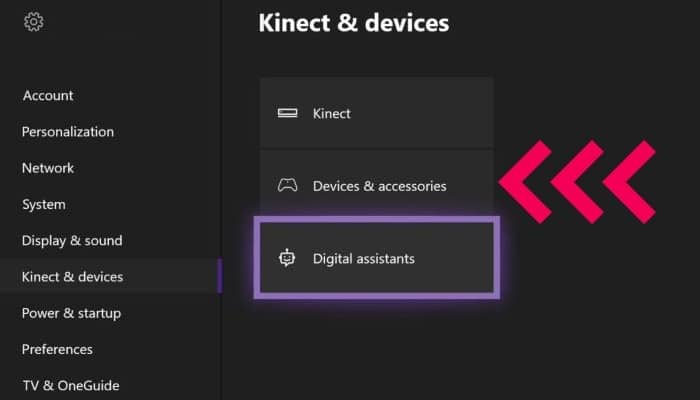
Torreta Razer
A principios de este año, Razer, la compañía conocida principalmente por su hardware para juegos de PC, anunció su asociación con Microsoft para crear una configuración de mouse y teclado inalámbricos para Xbox One llamada Xbox One. Torreta. El combo de teclado y mouse incluirá una tecla Xbox dedicada que permitirá a los usuarios acceder al tablero de Xbox One. Además, Razer Turret contará con Xbox Dynamic Lighting y una alfombrilla de ratón que se desliza por debajo del teclado.

El Razer Turret es un dispositivo impresionante y el primer teclado y mouse verdaderamente inalámbricos diseñados específicamente para jugar en Xbox One. Desafortunadamente, el Razer Turret cansará bastante tu bolsillo. Al momento de escribir, la unidad se cotiza a $ 250.
Juegos que admiten teclado y mouse
Si bien la Playstation 4 de Sony admite teclado y mouse, la cantidad de juegos que admite oficialmente es solo una selección. La Xbox One, por otro lado, tiene una saludable lista de más de veinte juegos que oficialmente admiten teclado y mouse. Actualmente, la lista de juegos que admiten teclado y mouse es la siguiente:

- Tripulación de bombardero
- Hijos de Morta
- Día-z
- Deep Rock Galactic
- Fortnite
- Gears of War 5
- Gears Tactics
- Minecraft
- Minion Masters
- Pluriempleado
- Roblox
- Sea of Thieves
- Los Sims 4
- Strange Brigade
- Sobreviviendo Marte
- Vigor
- Guerra Trueno
- Warface
- Warframe
- Wargroove
- Warhammer: Vermintide 2
- X-Morph: Defensa
Microsoft promete que esta lista seguirá creciendo, por lo que los jugadores pueden esperar más títulos en el futuro. Además, espere ver soporte de teclado y mouse para más títulos Triple A.
Juega cualquier juego con teclado y mouse

Como se mencionó anteriormente, la compatibilidad con el teclado y el mouse solo está disponible si el desarrollador lo permite, al menos oficialmente. Afortunadamente, hay maneras de evitar esto. Productos de terceros, como Adaptador de controlador XIM Apex Usar un teclado y un mouse con cualquier juego básicamente engañando a su Xbox One para que piense que es una consola. Sin embargo, el XIM Apex viene con un alto precio de $125. Hay algunas opciones más baratas disponibles; Sin embargo, XIM Apex obtiene constantemente las mejores críticas de los consumidores.
Prefieres Ratón y teclado على Unidad de control ¿tradicional? ¿Actualmente usas un teclado y un mouse con tu Xbox One? ¡Cuéntanos en los comentarios!








